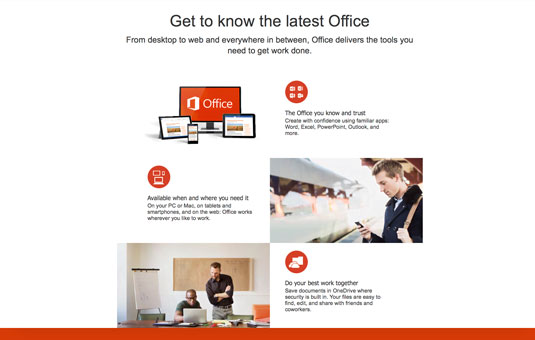Det er tre år siden den sidste udgivelse af Microsoft Office. I den nye udgivelse gjorde Microsoft de funktioner, der kun var tilgængelige for online 365-abonnementer, nu tilgængelige for både Mac- og pc-desktopversioner. Office 2016 fik faktisk ikke meget af et visuelt ansigtsløft og ser stadig næsten identisk ud med den Office-udgivelse, der kom på markedet for tre år siden.
Microsoft Office 2016 er den første MSOffice-pakke nogensinde, der rammer alle understøttede OS-platforme på samme tid. Ud over at inkludere nogle Office365-funktioner har Microsoft på tre år tilføjet flere andre nye funktioner til kontorpakken, der hjælper med at gøre Office 2016 brugervenlig og samarbejdsklar.
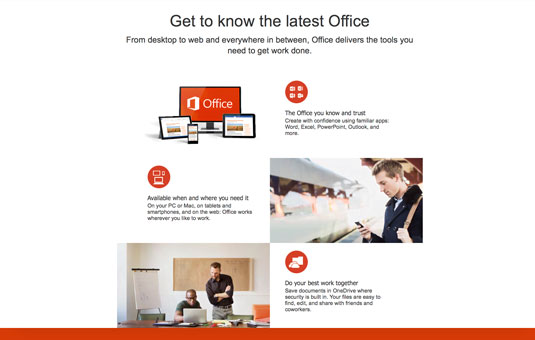
Kredit: Skærmbillede udlånt af Office.com.
Nogle af de nye funktioner inkluderet i Office 2016-udgivelsen er som følger:
-
Assistent-integration — Microsoft har inkluderet en ny funktion kaldet Fortæl mig, denne assistent giver dig mulighed for at få den hjælp, du har brug for, til at udføre de mere vanskelige opgaver, der er involveret med nogle af de mere robuste kontorapplikationer. Du kan få funktionen Fortæl mig til at udføre opgaven for dig, eller du kan få den til at lede dig gennem processen, så du kan lære at gøre det selv. Ligesom den gamle "Clippy" papirclips-assistent udfører Tell Me mange af de samme opgaver, men på en mere moderne, lettere at bruge måde.
-
Tilpasningsintegration — Microsoft har nu lavet pakken af applikationer, der passer til din stil. Ligesom med Office 2013 kan du indstille temaer for at give dine applikationer et personligt præg, men hvad du ikke kan gøre i Office 2013, som du nu kan gøre med Office 2016, er at ændre farverne på båndene og proceslinjerne. For personer, der er farveblinde eller synshandicappede, gør denne nye funktion brugen af Microsoft Office 2016 stressfri.
-
Integration med Bing — Microsoft tilbyder nu en miniversion af Bing indbygget direkte i kontoret kaldet Smart Lookup . For dem af jer, der bruger softwaren på en anden operativsystemplatform som OS X, iOS og Android, er det ikke en stor sag at have Cortana, da den samme Bing-motor, der bruges i Cortana, også bliver brugt i Smart Lookup . Med Smart Lookup kan du hurtigt finde definitionen af ord, relaterede billeder og undersøge et emne direkte i dit dokument for at gøre multitasking nemmere.
-
Integration med Cortana (Microsofts digitale assistent) — Hvis du bruger Office 2016 på en Windows-enhed, såsom en stationær pc, Windows Phone eller Surface-tablet, kan du bruge Cortana til at gøre noget af det beskidte arbejde for dig. Du kan få Cortana til at diktere skrivning, tilføje begivenheder til kalenderen, sende og modtage e-mail, oprette kontakter og selvfølgelig udføre søgninger.
-
Integration med OneDrive — Inkluderet i mange af Office 2016-applikationerne er tilføjelsen af en deleknap. Denne deleknap er en kompakt version af Microsofts OneDrive indbygget! Med denne funktion kan du dele dine projekter med andre, medforfatter indhold, sende links til elementer, du har gemt i OneDrive, og sende e-mails direkte i applikationen.
-
Integration med Skype — Siden Microsoft købte Skype for et par år siden, har virksomheden ledt efter en måde at integrere det i din arbejdsgang. Problem løst! Microsoft har nu integreret Skype direkte i Office 2016. Du kan sende og modtage onlinemeddelelser med dine Outlook-kontakter samt have vigtige videokonferencer direkte i Office 2016's Outlook-applikation. Skype-integration giver også Office 2016 mulighed for at foretage telefonopkald til telefonnumre i dine dokumenter og projekter.
-
Realtidsintegration — Office understøtter nu arbejdsgange i realtid. Det betyder, at mens du arbejder på et dokument, bliver der altid oprettet en kopi i skyen. Du behøver ikke længere at stoppe, hvad du gør for at gemme sikkerhedskopier, og du behøver heller ikke bekymre dig om, hvilken version af dit dokument du har delt med andre. Denne funktion er også fantastisk, hvis du planlægger at arbejde på dine dokumenter fra flere forskellige enheder. Du kan fortsætte lige hvor du slap.
Alle disse funktioner er hovedsageligt designet til at øge produktiviteten og forenkle multitasking, så du kan holde fokus på det forestående arbejde.
Med nye forenklede arbejdsgange og en mere moderne version af et klassisk stykke "must have"-software, er Microsoft Office 2016 den mest forenede version af Office til dato!